Si quieres saber para qué sirve la carpeta de objetos 3D de tu sistema, hoy te lo explicamos y además te enseñamos que si no la usas cómo puedes borrarla. Por eso hoy vamos a hablar de: ¿Qué son y cómo eliminar o eliminar la carpeta de objetos 3D en Windows 10?
¿Qué es la carpeta de objetos 3D en Windows 10?
Como se mencionó anteriormente, cuando visita el Explorador de archivos, ve una carpeta con este nombre. Esta es una carpeta destinada, como su nombre lo indica, a contener archivos u objetos 3D. Estos se almacenan aquí cuando se usa Microsoft Paint 3D para crear modelos 3D.
Esta carpeta no siempre existió. De hecho, Microsoft ha agregado esta carpeta junto con la Actualización del creador de otoño. Ahora bien, si por tu criterio puedes prescindir de esta carpeta y quieres eliminarla, lamentamos decirte que simplemente pulsar Eliminar no será suficiente. Dado que esta es una carpeta que viene por defecto en el sistema operativo Windows 10, es casi imposible borrar los archivos.
Y hacemos casi un montón de palabras, porque con lo que te explicaremos hoy, puedes hacerlo. Partiendo de un camino un tanto atípico, puedes eliminar permanentemente y en seguridad.
¿Cómo eliminar o eliminar la carpeta de objetos 3D en Windows 10?
Como le dijimos antes, puede eliminar o eliminar la carpeta de objetos 3D en Windows 10 usando un par de métodos rápidos y fáciles. Lo mismo sucede cuando desea eliminar la opción "Editar con Paint 3D" del menú contextual.
Cómo eliminar o eliminar la carpeta de objetos 3D en Windows 10 desde el editor de registro
Esta es la forma más común de eliminar la carpeta Objetos 3D, ya que no requiere muchos pasos. Para hacer esto, primero debe abrir el editor de registro en Windows 10.
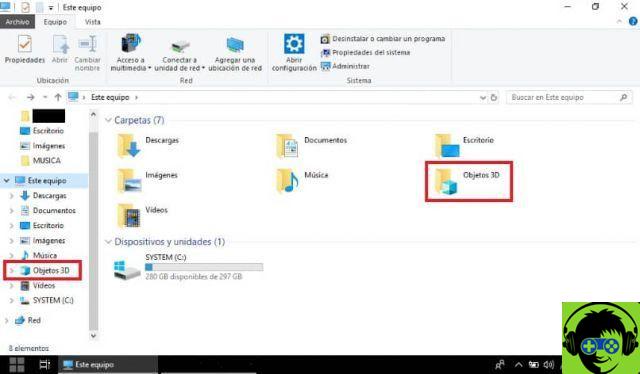
Luego, cuando esté en la ventana desplegable, debe ir a la ruta: HKEY_LOCAL_MACHINE SOFTWARE Microsoft Windows CurrentVersion Explorer MyComputer NameSpace.
Cuando esté en este camino, ahora necesita buscar la clave llamada {0DB7E03F-FC29-4DC6-9020-FF41B59E513A}, selecciónelo, haga clic derecho sobre él y haga clic en Eliminar.
Ahora vaya a la ruta HKEY_LOCAL_MACHINE SOFTWARE Wow6432Node Microsoft Windows CurrentVersion Explorer MyComputer NameSpace y en este tienes que localizar y eliminar la chiave {0DB7E03F-FC29-4DC6-9020-FF41B59E513A}. Para eliminarlo, repita el proceso que realizó con la primera clave eliminada.
Más tarde, podrá cerrar la ventana del editor de registro, pero ahora necesita volver a abrir el explorador de archivos y notará que falta la carpeta de objetos 3D. No quedará rastro de él si sigues este rápido y práctico método.
Cómo restaurar la carpeta que acabas de eliminar
Si necesita esta carpeta para almacenar objetos 3D y se arrepiente de haberla eliminado, puede restaurarla. La manera de hacer esto es ante todo libreta abierta y copie el siguiente código: [HKEY_LOCAL_MACHINE SOFTWARE Microsoft Windows CurrentVersion Explorer MyComputer NameSpace {0DB7E03F-FC29-4DC6-9020-FF41B59E513A}]
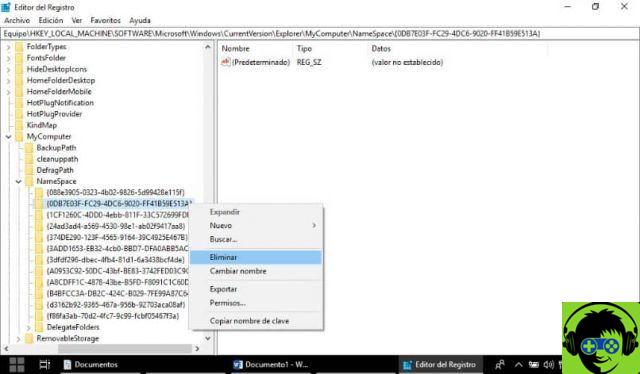
Por lo tanto, debe guardar este archivo con extension.reg. Asigne al archivo un nombre que sea fácil de identificar y luego haga doble clic en el archivo recién creado. Aparecerá un mensaje preguntándote si desea continuar con la acción y tiene que hacer clic en la opción Sí. Y luego se restaurará la clave y la carpeta volverá a aparecer en el Explorador de archivos.
Si está utilizando la versión de 64 bits de Windows 10, deberá copiar dos claves en el bloc de notas: [HKEY_LOCAL_MACHINE SOFTWARE Microsoft Windows CurrentVersion Explorer MyComputer NameSpace {0DB7E03F-FC29-4DC6-9020-FF41B59E513A}]
[HKEY_LOCAL_MACHINE SOFTWARE WOW6432Node Microsoft Windows CurrentVersion Explorer MyComputer NameSpace {0DB7E03F-FC29-4DC6-9020-FF41B59E513A}]
Guarde este archivo nuevamente como lo hicimos con la versión de 32 bits de Windows 10 y cuando aparezca el mensaje, haga clic en Sí para restaurar la carpeta. Luego puede comenzar a agregar efectos 3D a sus fotos en Windows 10.
Como habrás notado, no es necesario ser un profesional de la informática para eliminar la carpeta de objetos 3D. Más bien, solo toma un par de minutos y la voluntad de eliminar esa molesta carpeta.

























